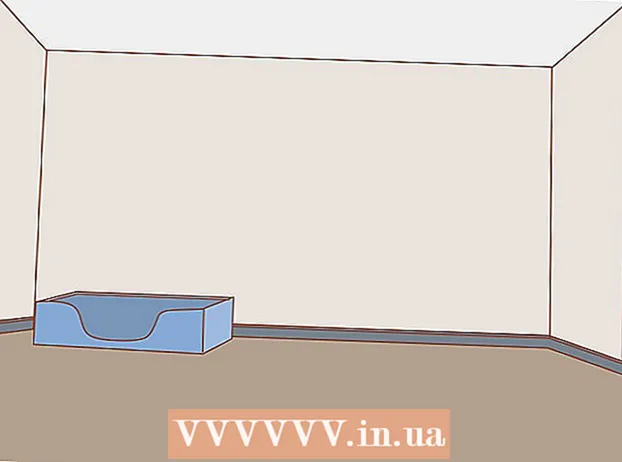Yazar:
Laura McKinney
Yaratılış Tarihi:
10 Nisan 2021
Güncelleme Tarihi:
1 Temmuz 2024

İçerik
Word 2007 veya daha fazlasıyla, taranmış bir belgeyi düzenlemek için kullanabilirsiniz; bu, tüm belgeyi yeniden yazmaktan çok daha hızlıdır. Bu özelliği etkinleştirmek ve taranan belgeleri düzenlenebilir metne dönüştürmek için aşağıdaki adımları izleyin.
Adımlar
Yöntem 1/2: Belge Görüntüleme aracını etkinleştirin
Denetim Masası'nda yüklü programların listesini bulun.
- Windows 7 veya Vista'da: Git Kontrol Paneli > Programlar (program)> Programlar ve Özellikler (programlar ve Özellikler).
- Windows XP'de: Git Kontrol Paneli > Program Ekle veya Kaldır (program ekle veya kaldır)> Bir Programı Kaldır (programı kaldır).

Microsoft Office sürümünüzü seçin ve ardından Değişiklik (değişiklik). Word sürümünüz Microsoft Office paketinde olabilir veya yalnızca Microsoft Office Word olarak görüntülenebilir.
Tıklayın Özellikleri ekle ya da kaldır (bir özellik ekleyin veya kaldırın), seçin tiếp tục (devam et).
Ofis araçları listesini genişletin Ofis Araçları, sonra tıklayın Microsoft Office Belge Görüntüleme (taranan belgeleri bir bilgisayara işlemek için bir araç) ve ardından Hepsini bilgisayarımdan çalıştır (bilgisayarda tam önyükleme).

Tıklayın tiếp tục ardından yapılandırmanın tamamen kurulmasını bekleyin. İlan
Yöntem 2/2: Taranan belgeyi düzenlenebilir metne dönüştürün
Belgeyi Paint ile tarayın ve / veya açın. Tarama yapıyorsanız, aşağıdaki ek adımları izleyin. Değilse, taranan görüntüyü Paint aracıyla açın ve 2. adıma gidin.
- Tıklayın Dosya (dosya)> Tarayıcıdan veya Kameradan (tarayıcıdan veya kameradan) gerekirse taramaya başlamak için.

- Belgenize en uygun ayarı seçin ve tıklayın Tarama. Esas olarak metinle ilgileniyoruz, bu nedenle seçim Siyah beyaz resim veya metin (siyah / beyaz olarak görüntülenen resim / metin) en uygun olanıdır.

- Tıklayın Dosya (dosya)> Tarayıcıdan veya Kameradan (tarayıcıdan veya kameradan) gerekirse taramaya başlamak için.
Tıklayın Dosya > Kayıt etmek (kaydet) veya Farklı kaydet (farklı kaydedin) gerekirse.
Biçimi seçin TIFF açılır listede kelime ve tıklayın Kayıt etmek. Şimdi Paint penceresini kapatabilirsiniz.
Aracı açın Microsoft Office Belge Görüntüleme. Git Başlat > Tüm Programlar (tüm programlar)> Microsoft Office > Microsoft Office Araçları ve Seç Microsoft Office Belge Görüntüleme listeden veya arama işlevini "microsoft office belge görüntüleme" anahtar sözcüğü ile kullanın.
Dosyayı .tiff uzantısıyla açın. Sadece seçmen gerekiyor Dosya > Açık ve ardından dosyayı kaydettiğiniz dosyayı bulun.
Basın CTRL + A hepsini seçmek ve CTRL + C kopyalamak. Bu, metin tanıma özelliğini başlatacaktır.
Boş bir Word belgesi açın ve CTRL + V yapıştırmak.
Gerekirse yazım hatalarını düzeltin. İlan
Tavsiye
- Düz metin olan taranmış belgeler, form metne göre (çerçeveler, logolar vb. İçeren) daha verimli bir şekilde dönüştürülür çünkü bu formatların dönüştürülmesi kaybolacaktır.